วิธีโค้งข้อความใน Google เอกสาร

Google Docs พัฒนาไปไกลจากการเป็นโปรแกรมประมวลผลข้อความธรรมดามาสู่การเป็นเครื่องมืออันทรงพลังที่รวมเอาคุณลักษณะข้อความเชิงสร้างสรรค์เข้าไว้ด้วยกัน ตัวอย่างเช่น,
วิธีลบไฟล์ชั่วคราวใน Windows 10: คุณทุกคนรู้ดีว่าพีซีหรือเดสก์ท็อปยังทำหน้าที่เป็นอุปกรณ์จัดเก็บข้อมูลที่เก็บไฟล์หลายไฟล์ ติดตั้งแอปพลิเคชั่นและโปรแกรมมากมาย ไฟล์ แอพ และข้อมูลอื่นๆ ทั้งหมดเหล่านี้ใช้พื้นที่บนฮาร์ดดิสก์ ซึ่งทำให้หน่วยความจำฮาร์ดดิสก์เต็มความจุ
บางครั้งคุณฮาร์ดดิสก์ไม่ได้มีที่หลายไฟล์และแอพพลิเค แต่ยังคงแสดงให้เห็นว่าหน่วยความจำฮาร์ดดิสก์เกือบเต็ม จากนั้น เพื่อให้มีพื้นที่ว่างเพื่อให้สามารถจัดเก็บไฟล์และแอปใหม่ได้ คุณจะต้องลบข้อมูลบางส่วนแม้ว่าจะมีความสำคัญต่อคุณก็ตาม คุณเคยสงสัยหรือไม่ว่าทำไมสิ่งนี้ถึงเกิดขึ้น? แม้ว่าฮาร์ดดิสก์ของคุณจะมีหน่วยความจำเพียงพอ แต่เมื่อคุณเก็บไฟล์หรือแอพบางตัวไว้ มันจะแสดงให้คุณเห็นว่าหน่วยความจำเต็มหรือเปล่า?
หากคุณเคยพยายามค้นหาว่าเหตุใดจึงเกิดเหตุการณ์นี้ขึ้นแต่ไม่สามารถสรุปได้ ก็ไม่ต้องกังวลไป เพราะวันนี้เราจะแก้ไขปัญหานี้ในคู่มือนี้ เมื่อฮาร์ดดิสก์มีข้อมูลไม่มากแต่ยังคงแสดงหน่วยความจำเต็ม เหตุการณ์นี้จะเกิดขึ้นเนื่องจากแอปและไฟล์ที่จัดเก็บไว้ในฮาร์ดดิสก์ของคุณได้สร้างไฟล์ชั่วคราวบางไฟล์ที่จำเป็นสำหรับการจัดเก็บข้อมูลบางส่วนไว้ชั่วคราว
ไฟล์ชั่วคราว:ไฟล์ชั่วคราวคือไฟล์ที่แอพจัดเก็บไว้ในคอมพิวเตอร์ของคุณเพื่อเก็บข้อมูลบางอย่างไว้ชั่วคราว ใน Windows 10 มีไฟล์ชั่วคราวอื่นๆ เช่น ไฟล์ที่เหลือหลังจากอัปเกรดระบบปฏิบัติการ การรายงานข้อผิดพลาด ฯลฯ ไฟล์เหล่านี้เรียกว่าไฟล์ชั่วคราว

ดังนั้น ถ้าคุณต้องการเพิ่มพื้นที่ว่างซึ่งเสียโดยไฟล์ temp คุณต้องลบไฟล์ temp เหล่านั้นซึ่งส่วนใหญ่มีอยู่ในโฟลเดอร์ Windows Temp ซึ่งแตกต่างกันไปในแต่ละระบบปฏิบัติการ
สารบัญ
วิธีการลบไฟล์ชั่วคราวใน Windows 10
อย่าลืม สร้างจุดคืนค่า ในกรณีที่มีสิ่งผิดปกติเกิดขึ้น
คุณสามารถลบไฟล์ชั่วคราวได้ด้วยตนเองโดยทำตามขั้นตอนด้านล่าง:
1. กดปุ่ม Windows + R จากนั้นพิมพ์ % temp%ในกล่องโต้ตอบ Run แล้วกด Enter

2. การดำเนินการนี้จะเปิดโฟลเดอร์ Tempที่มีไฟล์ชั่วคราวทั้งหมด
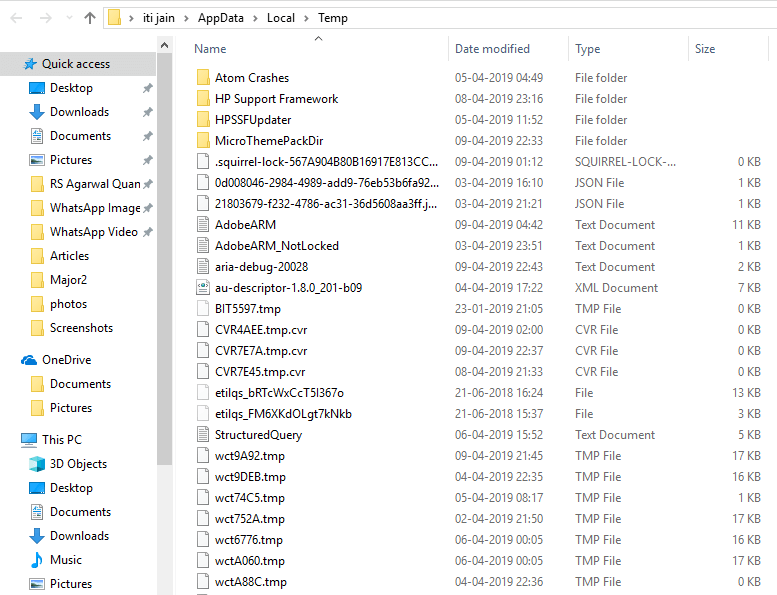
3. เลือกไฟล์และโฟลเดอร์ทั้งหมดที่คุณต้องการลบ
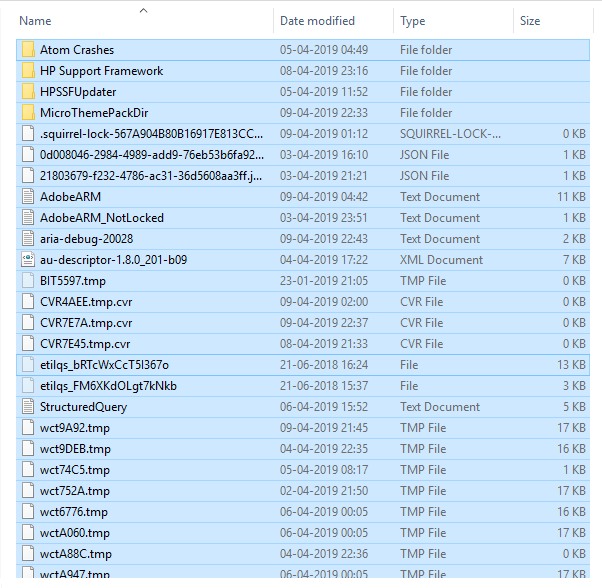
4. ลบไฟล์ที่เลือกทั้งหมดโดยคลิกปุ่มลบบนแป้นพิมพ์ หรือเลือกไฟล์ทั้งหมดแล้วคลิกขวาและเลือกลบ
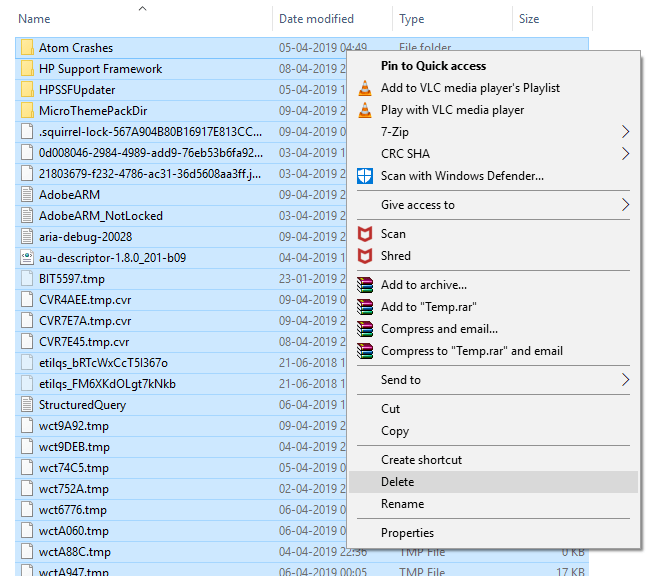
5.ไฟล์ของคุณจะเริ่มลบ อาจใช้เวลาสองสามวินาทีถึงสองสามนาทีขึ้นอยู่กับจำนวนไฟล์ชั่วคราว
หมายเหตุ:ในขณะที่กำลังลบ หากคุณได้รับข้อความเตือนใดๆ เช่น ไฟล์หรือโฟลเดอร์นี้ จะไม่สามารถลบได้เนื่องจากโปรแกรมยังคงใช้งานอยู่ จากนั้นข้ามไฟล์นั้นแล้วคลิกข้าม
6.หลังจากWindows ลบไฟล์ชั่วคราวทั้งหมดเสร็จแล้วโฟลเดอร์ temp จะว่างเปล่า
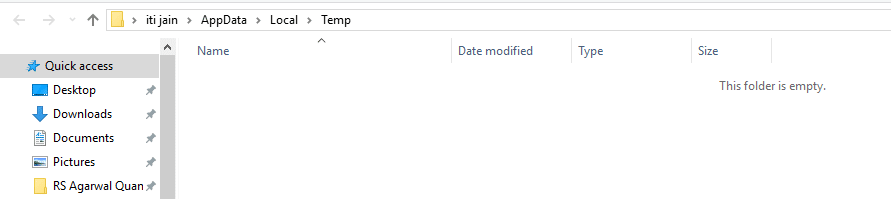
แต่วิธีการข้างต้นใช้เวลานานมาก เนื่องจากคุณกำลังลบไฟล์ Temp ทั้งหมดด้วยตนเอง ดังนั้น เพื่อเป็นการประหยัดเวลาของคุณ Windows 10 จึงมีวิธีการที่ปลอดภัยซึ่งคุณสามารถลบไฟล์ Temp ทั้งหมดของคุณได้อย่างง่ายดายโดยไม่ต้องติดตั้งซอฟต์แวร์เพิ่มเติมใดๆ
วิธีที่ 1 – ลบไฟล์ชั่วคราวโดยใช้ Settings
ใน Windows 10 คุณสามารถลบไฟล์ชั่วคราวได้อย่างปลอดภัยและง่ายดายโดยใช้การตั้งค่าโดยทำตามขั้นตอนด้านล่าง:
1.กดWindows Key + I เพื่อเปิด Windows Settings จากนั้นคลิกที่ไอคอน System

2. จากบานหน้าต่างด้านซ้ายมือ เลือกที่เก็บข้อมูล

3.Under เก็บข้อมูลท้องถิ่นคลิกที่ไดรฟ์ที่ใช้ Windows 10 มีการติดตั้ง หากคุณไม่ทราบว่าติดตั้ง Windows ไดรฟ์ใด ให้มองหาไอคอน Windows ถัดจากไดรฟ์ที่มีอยู่
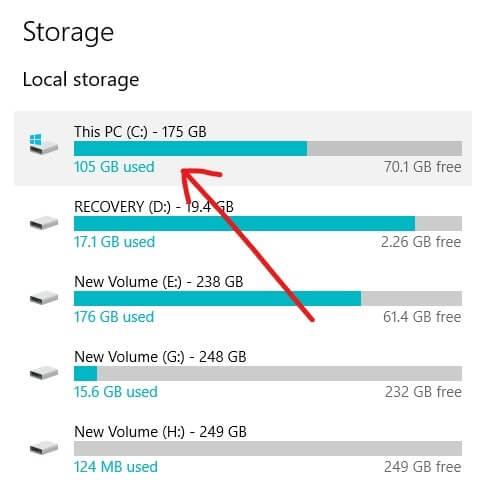
4. หน้าจอด้านล่างจะเปิดขึ้นซึ่งจะแสดงจำนวนพื้นที่ว่างของแอปและไฟล์ต่างๆ เช่น เดสก์ท็อป รูปภาพ เพลง แอปและเกม ไฟล์ชั่วคราว เป็นต้น
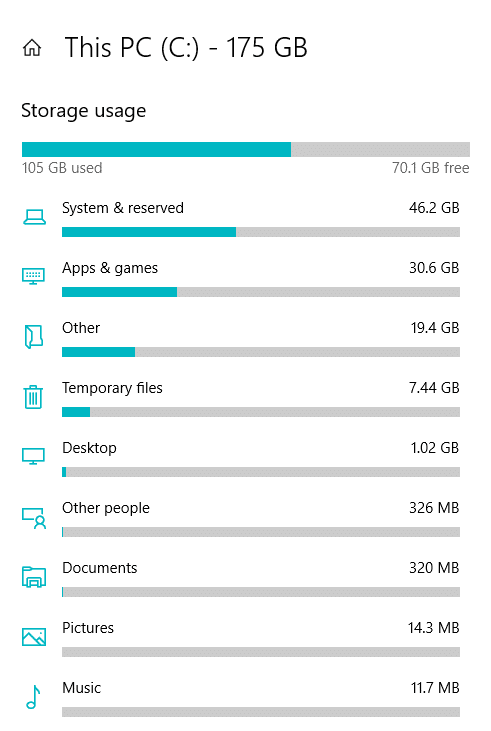
5. คลิกที่ไฟล์ชั่วคราว ภายใต้การใช้งานที่เก็บข้อมูล
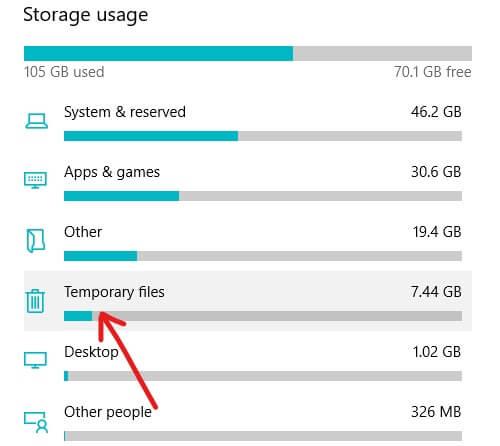
6.ในหน้าถัดไป ให้ทำเครื่องหมายที่ตัวเลือกไฟล์ชั่วคราว
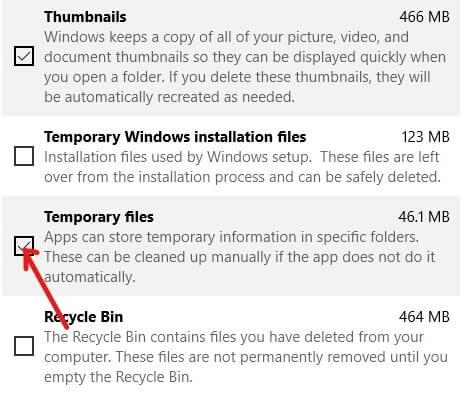
7.After เลือกไฟล์ชั่วคราวคลิกลบไฟล์ที่ปุ่ม
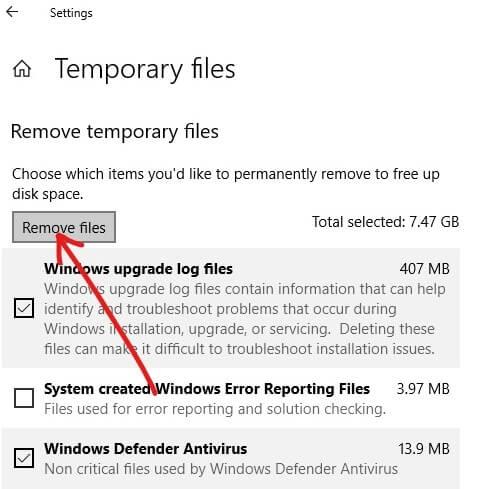
หลังจากทำตามขั้นตอนข้างต้นแล้ว ไฟล์ชั่วคราวทั้งหมดของคุณจะถูกลบออก
วิธีที่ 2 – ลบไฟล์ชั่วคราวโดยใช้ Disk Cleaner
คุณสามารถลบไฟล์ชั่วคราวจากคอมพิวเตอร์ของคุณโดยใช้การล้างข้อมูลบนดิสก์ ในการลบไฟล์ชั่วคราวออกจากคอมพิวเตอร์ของคุณโดยใช้ Disk Cleanup ให้ทำตามขั้นตอนด้านล่าง:
1.เปิดFile Explorerโดยคลิกที่ไอคอนที่มีอยู่บนทาสก์บาร์หรือกดปุ่มWindows + E
2. คลิกที่พีซีเครื่องนี้จากแผงด้านซ้าย

3. หน้าจอจะเปิดขึ้นซึ่งจะแสดงไดรฟ์ที่มีอยู่ทั้งหมด
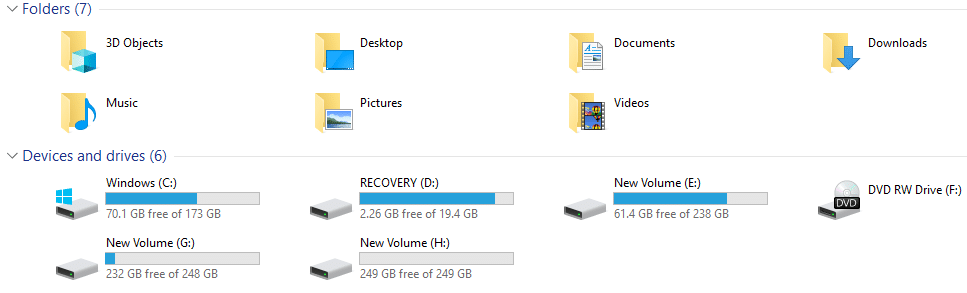
4. คลิกขวาที่ไดรฟ์ที่ติดตั้ง Windows 10 หากคุณไม่แน่ใจว่าไดรฟ์ใดติดตั้ง Windows 10 ไว้ ให้มองหาโลโก้ Windows ที่อยู่ข้างไดรฟ์ที่มีอยู่
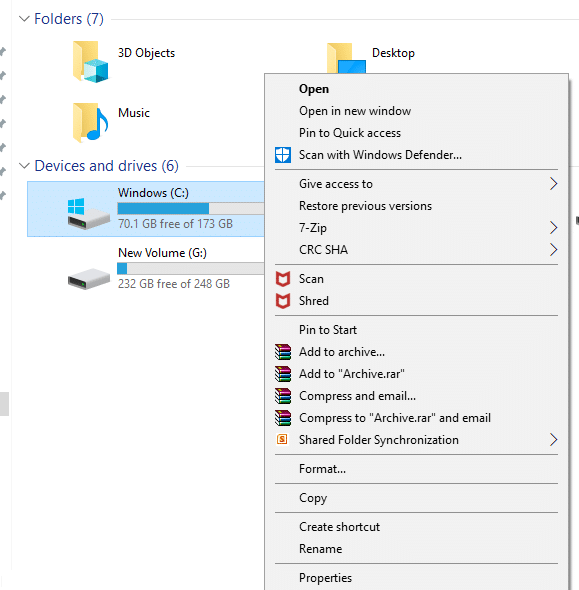
5.Click ในคุณสมบัติ
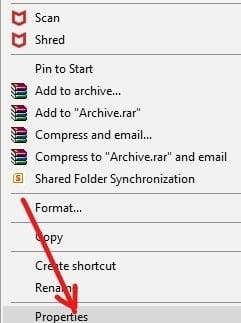
6.ด้านล่างกล่องโต้ตอบจะปรากฏขึ้น
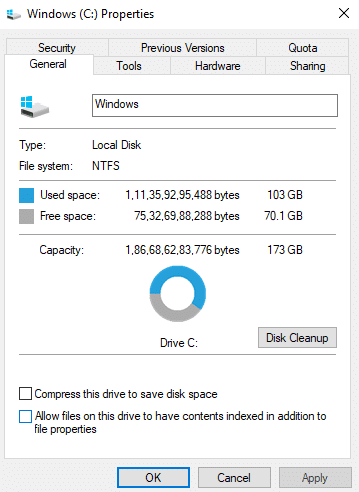
7. คลิกที่ปุ่มDisk Cleanup
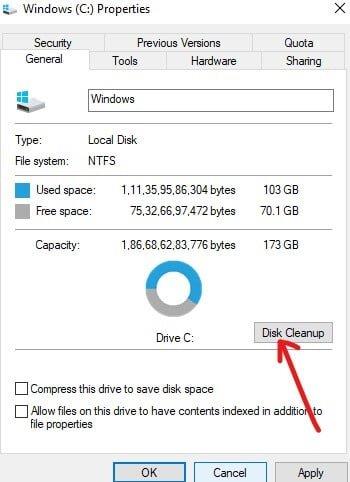
8. คลิกที่ปุ่ม Clean up system files
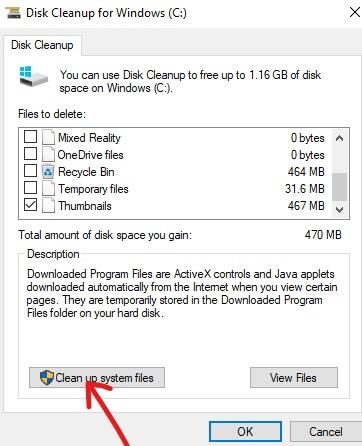
9.Disk Cleanup จะเริ่มคำนวณว่าคุณสามารถว่างจาก Windows ได้มากแค่ไหน

10. ใต้ไฟล์ที่จะลบ ให้เลือกช่องข้างไฟล์ที่คุณต้องการลบเช่น ไฟล์ชั่วคราว ไฟล์การติดตั้ง Windows ชั่วคราว ถังรีไซเคิล ไฟล์บันทึกการอัปเกรด Windows เป็นต้น

11.เมื่อตรวจสอบไฟล์ทั้งหมดที่คุณต้องการลบแล้ว ให้คลิกที่ตกลง
12. คลิกที่ลบไฟล์
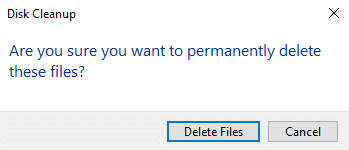
หลังจากทำตามขั้นตอนข้างต้นแล้ว ไฟล์ที่คุณเลือกทั้งหมดจะถูกลบออกรวมถึงไฟล์ชั่วคราวด้วย
วิธีที่ 3 – ลบไฟล์ชั่วคราวโดยอัตโนมัติ
หากคุณต้องการให้ไฟล์ชั่วคราวของคุณถูกลบโดยอัตโนมัติหลังจากผ่านไปสองสามวัน และคุณไม่จำเป็นต้องลบออกเป็นครั้งคราว คุณสามารถทำได้โดยทำตามขั้นตอนด้านล่าง:
1.กดWindows Key + I เพื่อเปิด Windows Settings จากนั้นคลิกที่ไอคอน System

2. จากบานหน้าต่างด้านซ้ายมือ เลือกที่เก็บข้อมูล

3. สลับปุ่ม ON ภายใต้Storage Sense
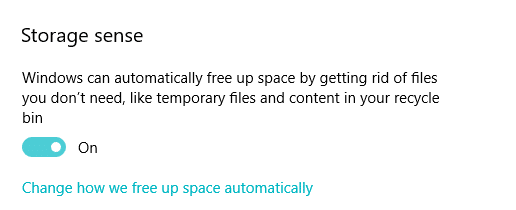
หลังจากทำตามขั้นตอนข้างต้นแล้ว ไฟล์ชั่วคราวและไฟล์ที่ไม่ต้องการแล้วจะถูกลบออกโดย Windows 10 โดยอัตโนมัติหลังจากผ่านไป 30 วัน
หากคุณต้องการตั้งเวลาหลังจากที่ Windows ของคุณจะล้างไฟล์ ให้คลิกที่Change how we free up space โดยอัตโนมัติและเลือกจำนวนวันโดยคลิกที่เมนูแบบเลื่อนลงด้านล่าง
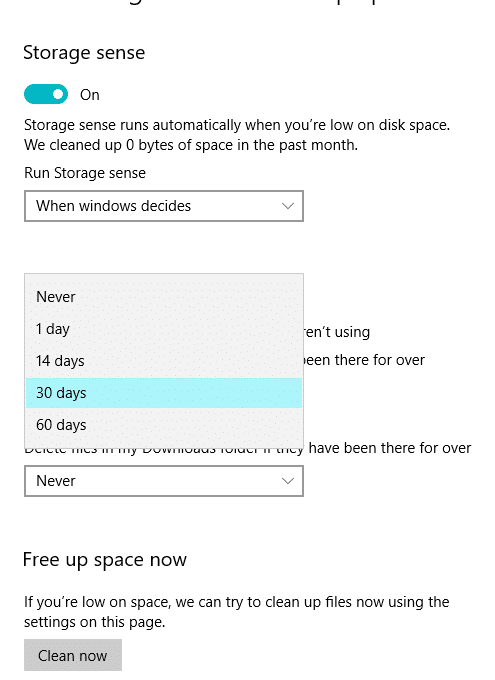
คุณยังสามารถล้างไฟล์ได้พร้อมกันโดยคลิกที่ Clean Now และไฟล์ชั่วคราวทั้งหมดจะถูกลบเพื่อล้างพื้นที่ดิสก์
ที่แนะนำ:
ฉันหวังว่าบทความนี้จะเป็นประโยชน์และขณะนี้คุณสามารถ ลบไฟล์ชั่วคราวใน Windows 10 , แต่ถ้าคุณยังคงมีคำถามใด ๆ เกี่ยวกับการกวดวิชานี้แล้วรู้สึกฟรีเพื่อขอให้พวกเขาในส่วนความคิดเห็นของ
Google Docs พัฒนาไปไกลจากการเป็นโปรแกรมประมวลผลข้อความธรรมดามาสู่การเป็นเครื่องมืออันทรงพลังที่รวมเอาคุณลักษณะข้อความเชิงสร้างสรรค์เข้าไว้ด้วยกัน ตัวอย่างเช่น,
https://www.youtube.com/watch?v=CtGZBDaLJ50 Instagram เป็นสัตว์ประหลาด แม้ว่ามันจะใช้งานง่ายมาก แต่บางแง่มุมของมันจะทำให้คุณกลายเป็นรีสอร์ท
หากคุณใช้ Facebook Messenger บ่อยครั้ง มีโอกาสที่คุณอาจลบข้อความระหว่างคุณและเพื่อนของคุณโดยไม่ตั้งใจ บางทีคุณอาจจะพยายามที่จะ
Canva ประสบความสำเร็จในการมอบประสบการณ์ที่ยอดเยี่ยมให้กับนักออกแบบมือใหม่ ไม่ว่าคุณต้องการรวมองค์ประกอบใดในการออกแบบของคุณ คุณก็แค่ลากและ
LinkedIn รองรับ 27 ภาษาบนเว็บไซต์ ภาษาหลักที่ใช้ในประเทศที่คุณเลือกระหว่างการลงทะเบียนจะกำหนดโปรไฟล์เริ่มต้นของ LinkedIns
คุกกี้คือชุดข้อมูลขนาดเล็กที่บันทึกไว้ในอุปกรณ์ของคุณซึ่งมีข้อมูลเกี่ยวกับการเข้าชมเว็บไซต์ของคุณ การจัดเก็บข้อมูลนี้สามารถทำได้สะดวกเหมือนไซต์
สำหรับผู้ที่ไม่ต้องการให้หน้าจอสีดำธรรมดาปรากฏขึ้นบนเดสก์ท็อปของ Mac หลังจากไม่มีการใช้งานไม่กี่นาที มีตัวเลือกในการตั้งค่าหน้าจอ
คุณจะพิสูจน์ได้ไกลแค่ไหนเพื่อพิสูจน์ว่านักวิทยาศาสตร์รอบรู้เหล่านั้นคิดผิดเกี่ยวกับโลกทรงกลม สำหรับคนดินแบนส่วนใหญ่ ขอบเขตของความขัดแย้งนั้นช่างน่าสะอิดสะเอียน
ดูสิ บางครั้งการอัปโหลดสิ่งที่ผิดก็เป็นเรื่องง่าย ครั้งหนึ่งฉันเกือบจะอัปโหลดภาพสุนัขตลก ๆ ในแกลเลอรี่โทรศัพท์บนเว็บไซต์นี้ ก็เป็นอย่างอื่นได้
เมื่อคุณต้องการปรับปรุงการเล่าเรื่องด้วยภาพในวิดีโอ การปรับอัตราเฟรมหรือความเร็วที่ลำดับของภาพจะปรากฏอย่างต่อเนื่อง
แม้ว่าการพิมพ์โน้ตบน Google Keep จะเป็นความก้าวหน้าของวิธีการใช้ปากกาและกระดาษแบบดั้งเดิม แต่จะค่อยๆ ยุติลงเนื่องจากมีประสิทธิภาพมากขึ้น
อัปเดต: หากคุณเล่น Civ 4 คุณจะคุ้นเคยกับธีมเปิดเกมที่ยอดเยี่ยม – Baba Yetu (เรามีวิดีโอเพิ่มเติมด้านล่าง) ข่าวดี,
หากคุณสงสัยว่า AirTags ชาร์จอย่างไร คำตอบนั้นง่ายมาก: พวกเขาไม่ได้ชาร์จ AirTags ทำงานด้วยแบตเตอรี่ CR2032 ที่ไม่สามารถชาร์จได้ AirTags ทำงานบนสิ่งนี้
อีโมติคอนแบบเคลื่อนไหวช่วยเพิ่มการมีส่วนร่วมของผู้สร้าง Twitch กับผู้ชม โชคดีที่คุณไม่จำเป็นต้องมีการออกแบบซอฟต์แวร์ที่ซับซ้อนและเทคโนโลยีเชิงลึก
ธีมที่ตั้งไว้ล่วงหน้าทำให้การนำเสนอ Google สไลด์ติดตั้งง่าย แต่บางครั้งสีของธีมอาจไม่ตรงตามที่คุณคิดไว้ หากการนำเสนอของคุณมี
คนขับและผู้โดยสารของ Lyft มีเหตุผลหลายประการว่าทำไมพวกเขาถึงต้องการยกเลิกการโดยสาร สำหรับผู้โดยสารอาจเป็นไปได้ว่าคนขับใช้เวลานานกว่านั้น
ชื่อเพียงอย่างเดียวก็บอกคุณถึงพื้นฐาน Gigabit LTE เป็นมาตรฐานบรอดแบนด์บนมือถือที่ความเร็วการดาวน์โหลดสูงสุดตามทฤษฎีถึงอัตราหนึ่งกิกะบิต
การตัดต่อวิดีโอไม่ใช่ทักษะที่สงวนไว้สำหรับนักตัดต่อวิดีโอมืออาชีพอีกต่อไป โดยไม่ต้องใช้ซอฟต์แวร์ที่ซับซ้อน คุณสามารถสร้างวิดีโอที่น่าดึงดูดได้แล้ว
ตัวเลือกสร้างสรรค์ที่ไม่มีที่สิ้นสุดของ Minecraft เป็นหนึ่งในคุณสมบัติที่ดีที่สุด อย่างไรก็ตาม เป็นการยากที่จะทราบว่าจะเริ่มต้นอย่างไรเมื่อ mods สามารถปรับแต่งแทบทุกอย่างได้
การวาดภาพเป็นหนึ่งในสิ่งที่น่าตื่นเต้นที่สุดที่คุณสามารถทำได้ด้วย iPad อย่างไรก็ตาม คุณต้องมีแอปเพื่อช่วยคุณวาด แอพวาดรูปส่วนใหญ่ใช้งานได้บน


















